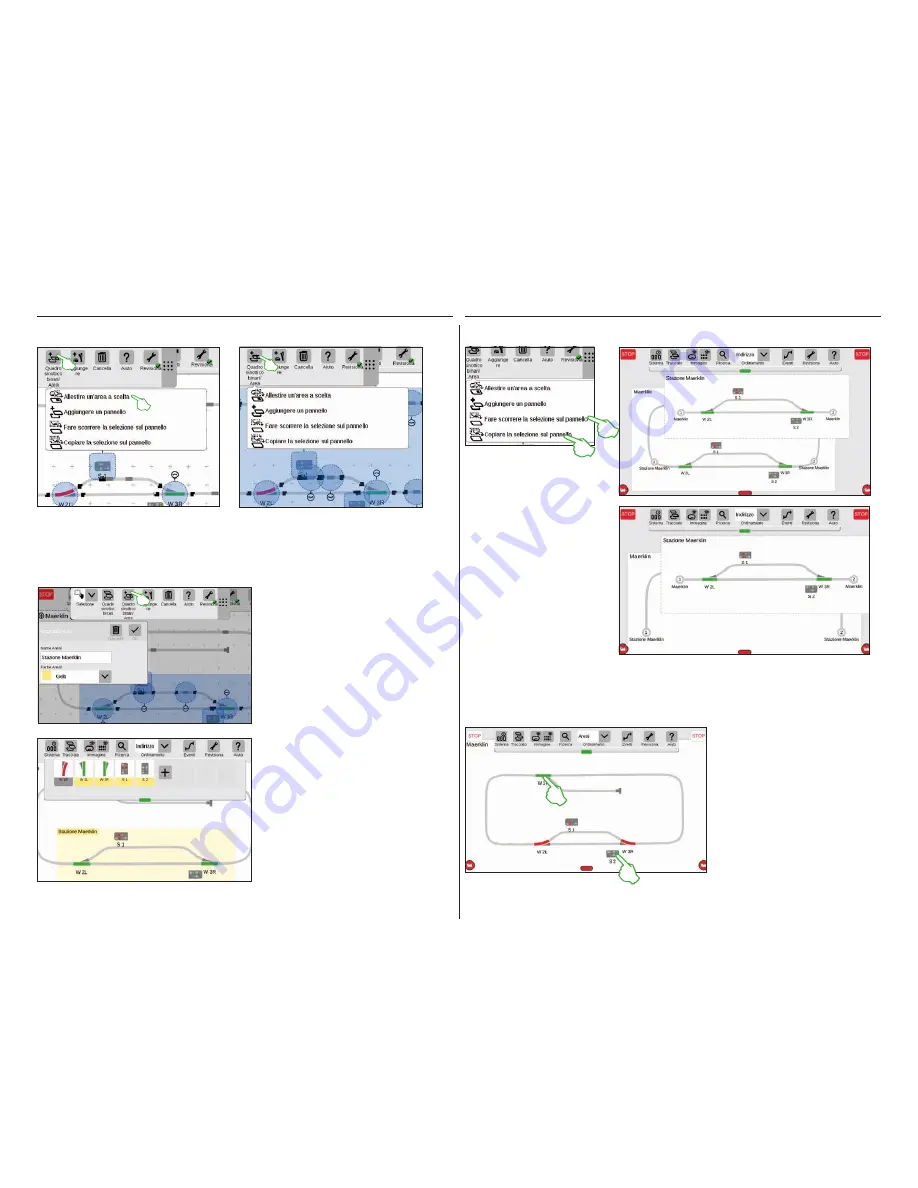
26
Commutare deviatoi e segnali
Allestire un’area dalla scelta
Non appena Voi avete selezionato molteplici apparati (figura a sinistra) oppure una superficie (figura a
destra), come descritto sulla pagina precedente, nel menù a tendina della superficie di commutazione
„Quadro sinottico binari/Area“ sono attivabili ulteriori opzioni, in precedenza mascherate in grigio:
„Allestire un’area a scelta“, „Far scorrere la scelta sul pannello“ e „Copiare la selezione
sul pannello“.
Per allestire un’area, Voi dovete avere
selezionato una superficie. In questo esempio
noi realizziamo un’area a partire dalla stazione
selezionata per superficie (si veda la figura a
sinistra). A tale scopo, con un tocco del dito
sulla superficie di commutazione „Quadro
sinottico binari/Area“ aprite il rispettivo menù
a tendina ed ivi scegliete „Allestire un’area
a scelta“. Nella maschera di inserimento
comparsa assegnate all’area un nome,
selezionate un colore e confermate con „Ok“.
Spostare e copiare una selezione sul pannello
Una più grande visibilità proprio in
caso di impianti piuttosto complessi
la potete ottenere con la funzione
per copiare una selezione su un
nuovo pannello (figura a destra
sopra) oppure per farla spostare
(figura a destra). Il nuovo pannello è
stato chiamato „Stazione Maerklin“.
Il Vostro impianto viene in tal modo
ripartito su due pannelli, comunque
rimane logicamente interconnesso
– nel funzionamento non si modifica
niente. Le transizioni tra i due
pannelli vengono qui simboleggiate
tramite i due numeri „1“ e „2“.
Sui Vostri quadri sinottici dei binari
potete commutare direttamente
tutti quanti gli apparati elettro-
magnetici come deviatoi oppure
segnali: basta solamente battere
sul rispettivo simbolo.
Suggerimento:
prestate attenzione
affinché il tasto di STOP non sia
attivato. Per la commutazione i
binari devono essere alimentati
dalla corrente.
Di conseguenza la sezione selezionata viene
permanentemente evidenziata nel colore
scelto. Anche nell’elenco apparati si possono
facilmente riconoscere tutti gli apparati di una
data area in base al colore.
La cancellazione di una data area è ugual-
mente molto facile: nella modalità attivata di
elaborazione degli schemi di binario, battete
sul nome dell’area nell’angolo superiore
sinistro dell’area. Nella finestra comparsa di
conseguenza selezionate l’opzione „Cancella“.
Содержание Central Station 3
Страница 2: ... 1 Central Station 3 ...
Страница 9: ... 8 Fahren Lokliste Funktionen schalten Loks bearbeiten ...
Страница 16: ... 15 Artikelliste bearbeiten Magnetartikel anlegen sortieren schalten ...
Страница 21: ... 20 Gleisstellbild bearbeiten Gleisartikel positionieren drehen verbinden ...
Страница 28: ... 27 Ereignisse erstellen und bearbeiten Fahrstraßen anlegen Abläufe programmieren und schalten ...
Страница 32: ... 31 Systemeinstellungen Anpassung des Systems Systeminformationen ...
Страница 41: ... 1 Central Station 3 ...
Страница 48: ... 8 Running Locomotives Locomotive List Switching Functions Editing Locomotives ...
Страница 55: ... 15 Editing the Item List Setting Up Sorting Switching Solenoid Items ...
Страница 60: ... 20 Editing the Track Diagram Control Screen Positioning Rotating Connecting Track Items ...
Страница 67: ... 27 Creating and Editing Events Creating Routes Programming and Switching Procedures ...
Страница 71: ... 31 System Settings Adjusting the System System Data ...
Страница 80: ... 1 Central Station 3 ...
Страница 87: ... 8 Conduite Liste des locomotives Activer des fonctions Modifier des locomotives ...
Страница 94: ... 15 Modifier la liste des articles Créer trier commuter des articles électromagnétiques ...
Страница 99: ... 20 Modifier le TCO Positionner faire pivoter relier des articles de voie ...
Страница 106: ... 27 Créer et modifier des évènements Créer des itinéraires Programmer et commander des déroulements ...
Страница 110: ... 31 Paramètres système Adaptation du système Informations système ...
Страница 119: ... 1 Central Station 3 ...
Страница 126: ... 8 Rijden Loclijst Functies schakelen Locs bewerken ...
Страница 133: ... 15 Artikelenlijst bewerken Magneetartikelen invoeren sorteren schakelen ...
Страница 138: ... 20 Seinpaneel bewerken Railartikelen positioneren draaien verbinden ...
Страница 145: ... 27 Gebeurtenissen maken en bewerken Rijwegen aanmaken Aflopen programmeren en schakelen ...
Страница 149: ... 31 Systeeminstellingen Aanpassing van het systeem Systeeminformatie ...
Страница 158: ... 1 Central Station 3 ...
Страница 165: ... 8 Viaggiare Elenco locomotive Commutare funzioni Elaborare locomotive ...
Страница 172: ... 15 Elaborare un elenco di apparati Aggiungere ordinare commutare apparati elettromagnetici ...
Страница 177: ... 20 Elaborare un quadro sinottico di comando binari Posizionare ruotare collegare apparati di binario ...
Страница 184: ... 27 Allestire ed elaborare avvenimenti Allocare itinerari di marcia Programmare e commutare avvenimenti ...
Страница 188: ... 31 Impostazioni di sistema Adattamento del sistema Informazioni sul sistema ...
Страница 197: ... 1 Central Station 3 ...
Страница 204: ... 8 Conducción Lista de locomotoras Conmutar funciones Editar locomotoras ...
Страница 211: ... 15 Editar lista de artículos Crear ordenar conmutar artículos magnéticos ...
Страница 216: ... 20 Editar el esquema de mando de agujas Posicionamiento giro conexión de artículos de vía ...
Страница 223: ... 27 Crear y editar eventos Crear itinerarios programar y conmutar secuencias ...
Страница 227: ... 31 Configuración del sistema Adaptación del sistema Informaciones del sistema ...






























